Pinyin ist ein grundlegendes Element für alle, die Chinesisch lernen. Oftmals wirst du feststellen, dass du Pinyin lieber tippst als traditionelle chinesische Schriftzeichen. Jedoch unterstützt die standardmäßige englische QWERTY-Tastatur nicht alle benötigten Tonzeichen, um korrektes Pinyin zu schreiben. Es existiert kein voreingestelltes englisches Tastaturlayout dafür. Rob Rohan hat ein spezielles Tastaturlayout entwickelt, das es dir ermöglicht, das englische QWERTZ-Layout beizubehalten, aber dennoch Pinyin mit Tonzeichen einzugeben.
Dieses Tastaturlayout wird normalerweise als MSI-Installationsdatei angeboten, die du einfach ausführen kannst, um das Layout zu installieren. Leider scheint diese MSI-Datei unter Windows 10 nicht immer reibungslos zu funktionieren. Du kannst es zwar versuchen, aber falls die Installation fehlschlägt, ist es notwendig, das Tastaturlayout selbst zu erstellen. Glücklicherweise hat der Entwickler die Quelldateien zur Verfügung gestellt, sodass du es selbst für Windows 10 kompilieren kannst. Dieser Prozess ist überraschend einfach und erfordert nur wenige grafische Anwendungen.
Benötigte Materialien
Du benötigst Folgendes:
| Microsoft Keyboard Layout Creator (kostenlos) |
| Die Quelldateien für das englische Pinyin-Tastaturlayout |
Anleitung zur Erstellung einer Englischen Pinyin-Tastatur
Installiere den Microsoft Keyboard Layout Creator und starte ihn mit Administratorrechten. Gehe zu „Datei“ > „Quelldatei laden“. In dem sich öffnenden Dialogfenster navigiere zu dem Ordner, in dem sich die extrahierten Quelldateien für das englische Pinyin-Tastaturlayout befinden. Dort findest du eine Datei namens „uspinyin.klc“. Wähle diese aus. Dadurch wird das Layout in den Microsoft Keyboard Layout Creator geladen.
Gehe anschließend zu „Projekt“ > „DLL und Setup-Paket erstellen“. Die Anwendung erledigt alles Weitere und erstellt ein MSI-Installationsprogramm auf deinem System. Wenn dies abgeschlossen ist, öffne den Ordner, in dem das Installationsprogramm gespeichert wurde, und führe es aus. Dadurch wird das neue Tastaturlayout installiert.
Verwendung des Englischen Pinyin-Tastaturlayouts
Nach der Installation des Tastaturlayouts ist es notwendig, das standardmäßige QWERTY-Layout zu entfernen, sodass dieses Layout das einzige ist, das für die englische Sprache aktiv ist.
Öffne die „Einstellungen“-App und navigiere zur Gruppe „Zeit & Sprache“. Wähle den Reiter „Region & Sprache“ aus. Wähle die installierte Sprache aus und klicke auf „Optionen“.
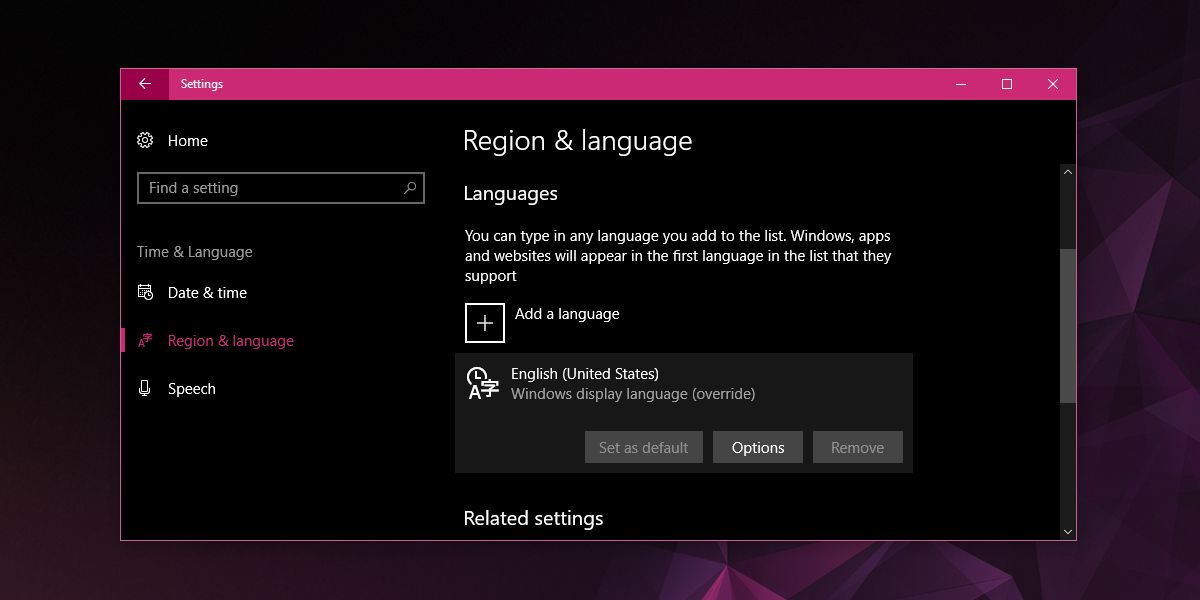
Auf dem nächsten Bildschirm wähle alle Layouts aus, die du entfernen möchtest, und klicke auf „Entfernen“. Lasse lediglich das US-Pinyin-Layout bestehen.
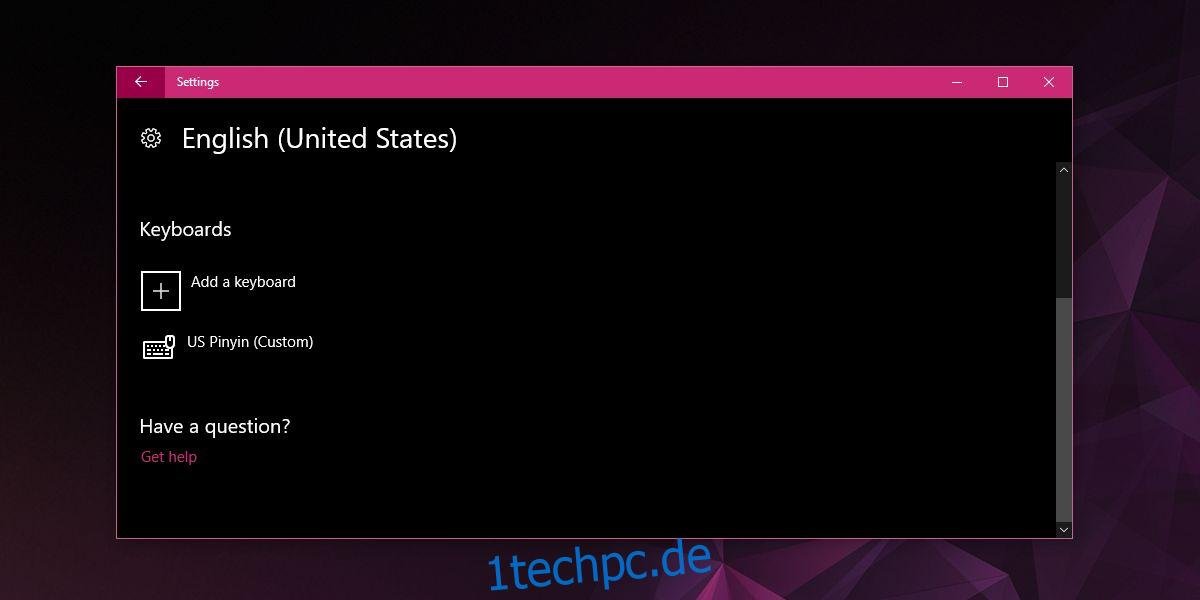
Jetzt kannst du deine Tastatur verwenden, um Pinyin mit Tonzeichen einzugeben.
Hinzufügen der Töne
Ein Ton wird durch das Antippen einer spezifischen Taste hinzugefügt. Du musst diese Taste betätigen, bevor du den Buchstaben eingibst, dem du den Ton hinzufügen möchtest. Die folgenden Tasten produzieren die jeweiligen Pinyin-Töne:
[ = ā
] = á
‚ = ă
= à
Strg+Alt+u = ü
Das Tastaturlayout funktioniert in allen Anwendungen, ob Notepad, MS Office oder dein Browser. Wenn du „nǐ hǎo“ schreiben möchtest, tippe „n“, dann die Apostroph-Taste, gefolgt von „i“. Tippe als Nächstes die Taste „h“, gefolgt von der Apostroph-Taste, dann „a“ und schließlich „o“.